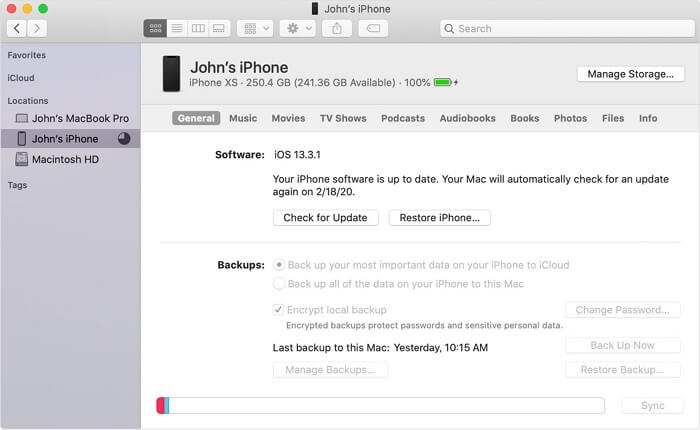È normale che le persone dimentichino il passcode Screen Time perché raramente hanno bisogno di usarlo una volta impostato. Tuttavia, dimenticare l'ID Apple è raro. In confronto, dimenticare l'ID Apple è molto più grave che dimenticare il passcode Screen Time poiché l'ID Apple è l'account che usi per accedere a quasi tutti i servizi Apple come App Store, Apple Music, iCloud, FaceTime, ecc.
Per coloro che hanno attivato la funzione Screen Time, l'ID Apple viene utilizzato per reimpostare il passcode. Ma arriva il problema: cosa fare se desideri reimpostare il passcode Screen Time ma non ricordi il passcode? È possibile reimpostare il passcode Screen Time senza ID Apple?
È possibile reimpostare il passcode Screen Time senza ID Apple?
Di solito, in quella situazione, puoi risolvere questo problema semplicemente reimpostando la password del tuo ID Apple. Per maggiori dettagli puoi fare riferimento alla guida ufficiale Apple - se hai dimenticato la password dell'ID Apple . Tuttavia, se continui a non essere in grado di procedere con il ripristino del tuo ID Apple, devi ripristinare il tuo iPhone con iTunes o utilizzare una terza parte per bypassare il passcode Screen Time senza perdita di dati.
Il ripristino del tuo iPhone da iTunes causerà la perdita di dati. Ancora peggio, non sarai in grado di ripristinare il tuo dispositivo da un backup perché il backup potrebbe contenere il passcode Screen Time dimenticato. Se non ti dispiace la perdita di dati, scegli questa soluzione.
Qualunque sia il modo in cui preferisci utilizzarlo, ti spiegheremo le due soluzioni.
Soluzione 1. Come reimpostare il passcode del tempo di visualizzazione con EaseUS MobiUnlock [nessuna perdita di dati]
Se desideri reimpostare il passcode Screen Time senza perdita di dati, utilizza questo software di sblocco per iPhone : EaseUS MobiUnlock. Non comporterà alcuna perdita di dati durante il processo di sblocco. Ancora più importante, puoi ottenere altre fantastiche funzionalità da EaseUS MobiUnlock. Alcune di queste funzionalità includono:
Passo 1. Avvia EaseUS MobiUnlock sul tuo PC. Collega il tuo iPhone al PC con un cavo USB. Se richiesto, fidati di questo computer sullo schermo del tuo dispositivo. Scegli "Sblocca passcode tempo schermo" per continuare.
Passo 2. EaseUS MobiUnlock riconoscerà il tuo iPhone/iPad e ne visualizzerà il modello. Quindi fare clic su "Sblocca ora" per passare al passaggio successivo.
Passaggio 3. Quindi segui le istruzioni sullo schermo per disattivare "Trova il mio iPhone" o "Trova il mio iPad". Se l'opzione è già disattivata sul tuo dispositivo iOS, salta questo passaggio.
Passaggio 4. Quindi EaseUS MobiUnlock inizierà a rimuovere il passcode del tempo di utilizzo e a disattivare il tempo di utilizzo. Al termine del processo, vai sul tuo iPhone e segui le istruzioni visualizzate sullo schermo per configurare iPhone. Puoi trovare Tempo di utilizzo disabilitato in Impostazioni.
Soluzione 2. Come cancellare il passcode del tempo sullo schermo con iTunes/Finder
Come accennato in precedenza, iTunes (o Finder) può aiutarti a rimuovere tutto, incluso il passcode Screen Time, dal tuo dispositivo. Ma questo metodo funziona solo quando la funzione "Trova il mio" è disabilitata. Inoltre, non puoi ripristinare il tuo dispositivo da un backup perché il backup potrebbe contenere il passcode Screen Time.
Per ripristinare il tuo iPhone da iTunes:
Passaggio 1 . Collega il tuo iPhone al computer e avvia l'ultima versione di iTunes.
Passaggio 2 . Nella finestra di iTunes, fai clic sull'icona del dispositivo nella parte in alto a sinistra della finestra di iTunes.
Passaggio 3 . Tocca "Riepilogo" nel menu a sinistra.
Passaggio 4 . Fai clic su "Ripristina iPhone" dal riquadro di destra.
![Ripristina iPhone da iTunes]()
Per ripristinare il tuo iPhone dal Finder:
Passaggio 1 . Collega il tuo iPhone al computer e avvia Finder.
Passaggio 2 . Attendi che Finder rilevi il tuo iPhone. Una volta rilevato il dispositivo, seleziona il tuo dispositivo dalla barra di sinistra.
Passaggio 3 . Quindi, fai clic su "Ripristina iPhone". Se accedi a Dov'è, devi disconnetterti prima di fare clic su "Ripristina iPhone".
![Ripristina iPhone dal Finder]()
La linea di fondo
Ci auguriamo che tu abbia imparato come reimpostare il passcode Screen Time dopo aver letto la nostra guida. È facile scegliere il metodo corretto, a seconda che tu voglia perdere dati o meno. Se hai altre domande, non esitare a contattarci.